怎么关了手机按键音 苹果手机键盘声音怎么关掉
在现代社会中手机已经成为人们生活中不可或缺的工具,但是手机按键音却常常让人感到困扰,特别是在一些安静的场合,手机按键声音不仅会打扰他人,也会让使用者感到尴尬。对于苹果手机用户来说,关闭键盘声音并不复杂,只需简单的几个步骤即可轻松实现。让我们一起来看看如何关掉苹果手机的键盘声音吧!
苹果手机键盘声音怎么关掉
操作方法:
1.首先我们需要在我们的苹果手机桌面上找到“设置”选项,然后我们点击进入到手机的设置页面中。
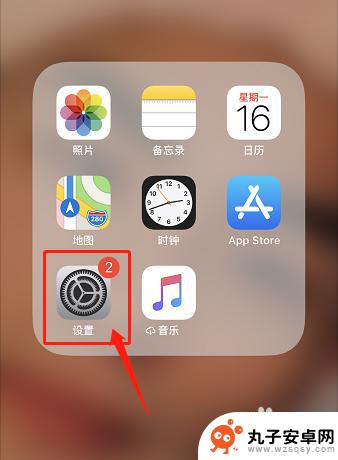
2.然后我们在手机的设置页面中,找到“声音与触感”选项。只要是有关于声音的字样,直接点进去即可。
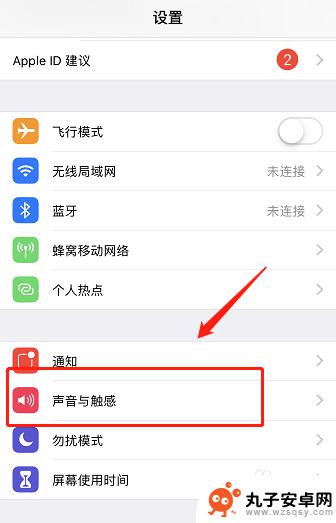
3.然后我们就会进入到声音与触感的设置页面中,我们下拉,在最下方找到“按键音”选项。
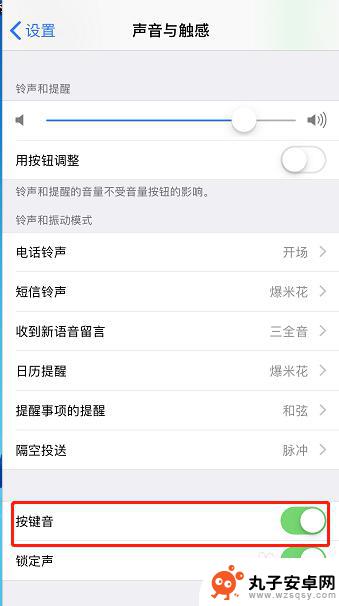
4.紧接着我们可以将“按键音”选项后的开关关闭,这样我们就成功关闭了苹果手机的键盘打字声音。
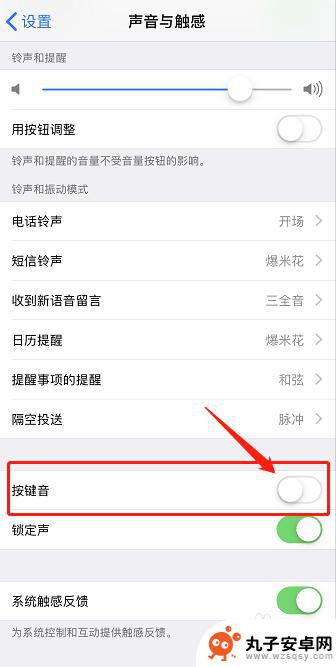
以上就是关于怎么关了手机按键音的全部内容,有出现相同情况的用户就可以按照小编的方法了来解决了。
相关教程
-
 如何更改手机键盘的声音 怎样关闭电脑提示音
如何更改手机键盘的声音 怎样关闭电脑提示音在日常使用手机和电脑时,键盘的声音和电脑的提示音往往会影响到我们的工作和生活,想要改变手机键盘的声音或关闭电脑提示音,其实并不复杂。通过简单的设置,我们就可以轻松地调整键盘的声...
2024-06-07 14:19
-
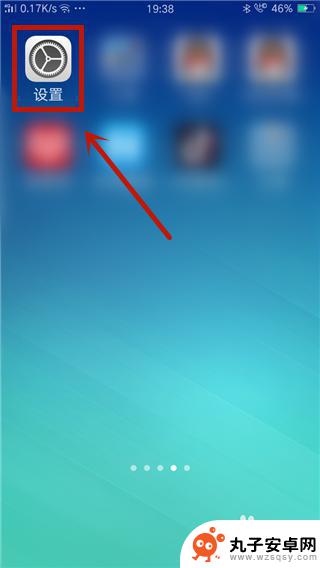 oppo手机一按键就发出声音 oppo手机按键音设置教程
oppo手机一按键就发出声音 oppo手机按键音设置教程在日常使用手机时,按键音的设置成为了一个让人关注的问题,有些用户喜欢手机发出按键声音,以提醒自己操作的有效性,而有些用户则觉得按键声音会干扰周围的人。对于OPPO手机用户来说,...
2024-03-17 16:37
-
 oppo按键声音关闭在哪里设置 oppo按键音设置教程
oppo按键声音关闭在哪里设置 oppo按键音设置教程现代科技的快速发展,让手机成为了人们生活中不可或缺的一部分,作为一个常见的困扰,手机按键声音常常在某些场景下给人们带来不便。针对这个问题,OPPO手机为用户提供了按键声音关闭的...
2024-02-02 08:26
-
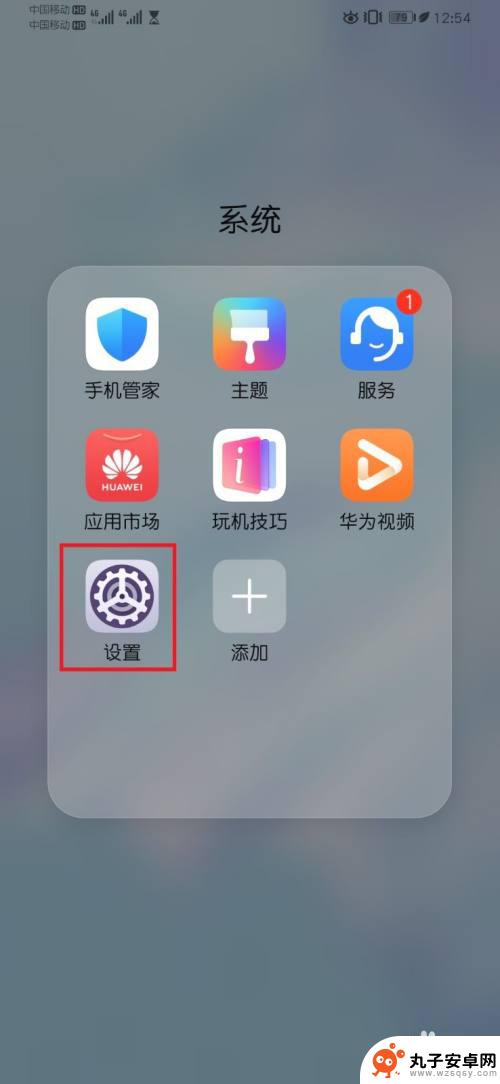 华为手机按键声音在哪里设置 华为手机按键声音设置方法
华为手机按键声音在哪里设置 华为手机按键声音设置方法华为手机按键声音设置方法在哪里呢?许多人可能会感到困惑,但实际上设置华为手机的按键声音非常简单,只需打开手机的设置界面,找到声音设置选项,然后在其中可以找到按键声音的设置选项。...
2024-05-31 09:33
-
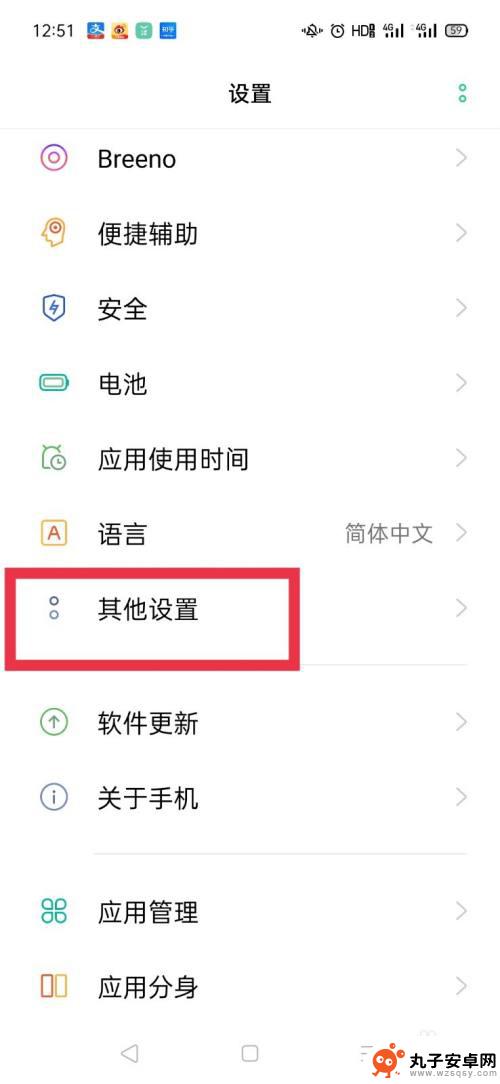 oppo手机怎样关闭按键音 oppo手机打字按键音怎么关闭
oppo手机怎样关闭按键音 oppo手机打字按键音怎么关闭在日常使用中手机的按键音和打字按键音可能会影响到用户的使用体验,尤其是在安静的环境下更加显得突兀,对于oppo手机用户来说,关闭按键音和打字按键音是一件很简单的操作,只需要在设...
2024-04-15 08:16
-
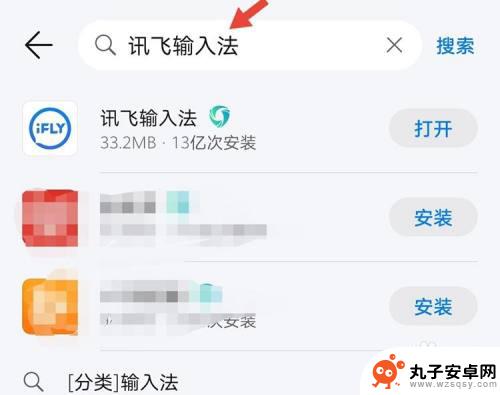 安卓手机怎么设置苹果键盘声音 安卓手机怎么设置iPhone键盘声音
安卓手机怎么设置苹果键盘声音 安卓手机怎么设置iPhone键盘声音在日常使用安卓手机的过程中,有时候我们可能会想要将苹果手机的一些功能应用到安卓手机上,比如设置iPhone键盘声音,虽然安卓手机和iPhone手机的系统不同,但通过一些简单的操...
2024-10-18 17:19
-
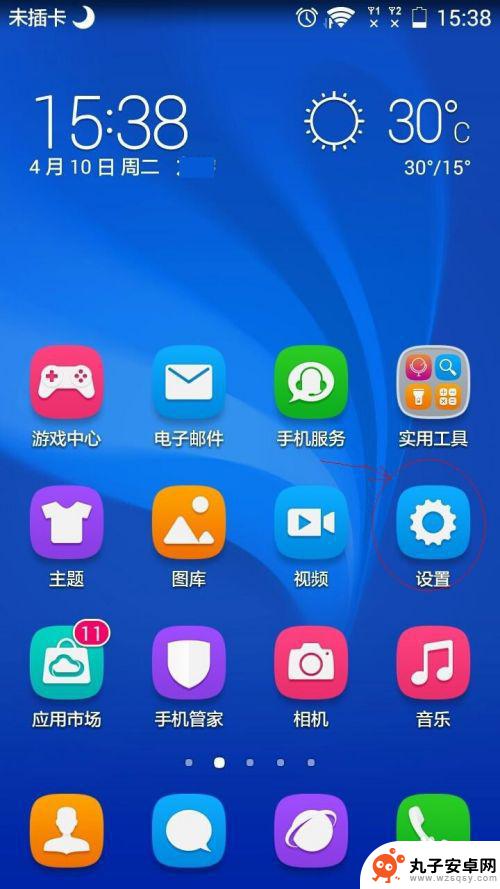 手机关掉按键音在哪里 华为手机如何关闭按键音
手机关掉按键音在哪里 华为手机如何关闭按键音在现代社会中手机已经成为我们生活中必不可少的一部分,有些时候手机的按键音却会给我们的生活带来一些困扰。特别是在一些安静的场合,如会议室、电影院或者是公共交通工具上,手机按键音的...
2024-04-09 08:20
-
 手机声音怎么调小苹果 如何用按键方式调整iPhone音量
手机声音怎么调小苹果 如何用按键方式调整iPhone音量手机声音调小是使用手机时常遇到的问题之一,对于苹果手机用户而言,调整iPhone音量有多种方式,其中一种是使用手机的按键进行调整。按键方式不仅简单方便,还可以快速地调整音量大小...
2024-01-19 08:23
-
 苹果手机如何打字时有声音 iPhone苹果手机设置打字按键声音方法
苹果手机如何打字时有声音 iPhone苹果手机设置打字按键声音方法苹果手机在使用时,打字时会有按键声音,这个功能可以让用户更加清晰地感知到自己的输入操作,如果你觉得这个按键声音过于吵闹或者不喜欢这种提示音,你可以在iPhone苹果手机的设置中...
2024-05-09 14:24
-
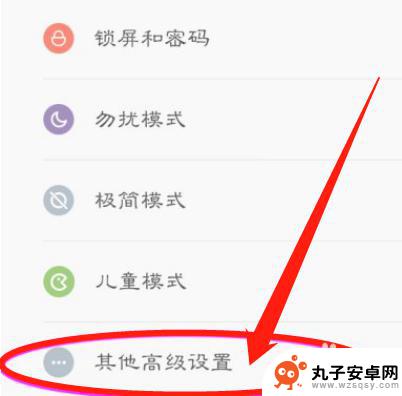 红米手机按音量键老是出来用户反馈怎么关闭 红米k40音量键失灵
红米手机按音量键老是出来用户反馈怎么关闭 红米k40音量键失灵近日有关红米手机音量键的用户反馈引起了广泛关注,据报道一些红米手机用户抱怨称,他们的手机在使用过程中频繁弹出用户反馈界面,尤其是与音量键相关的问题。而最新发布的红米K40系列更...
2024-01-08 12:16
热门教程
MORE+热门软件
MORE+-
 步步吉祥app手机版
步步吉祥app手机版
44MB
-
 趣动漫app
趣动漫app
58.27M
-
 咪咕圈圈漫画软件手机版
咪咕圈圈漫画软件手机版
19.61M
-
 漫天玉漫画最新版本
漫天玉漫画最新版本
52.31M
-
 ABC学习机安卓版本
ABC学习机安卓版本
29.43M
-
 武汉教育电视台手机版
武汉教育电视台手机版
35.59M
-
 声远论坛包
声远论坛包
37.88M
-
 在线翻译神器app软件
在线翻译神器app软件
11.91MB
-
 青云租app官网版
青云租app官网版
27.65MB
-
 家乡商城手机版
家乡商城手机版
37.66MB